ps怎么修人脸证件照?本文给电子数码爱好者聊聊数码产品中对于遇上PS怎么修脸等问题,我们该怎么处理呢。现在让我们一起往下看吧,希望能帮你解决到相关问题。
ps怎么修人脸证件照
在 Photoshop 中,您可以使用以下步骤来修复和优化人脸证件照:
1. 打开照片:打开您想要编辑的人脸证件照。
2. 调整曝光:使用曝光工具(Exposure)来调整照片的曝光度。如果照片过暗,您可以增加曝光度;如果照片过亮,您可以降低曝光度。
3. 调整对比度:使用对比度工具(Contrast)来调整照片的对比度。如果照片过于平淡,您可以增加对比度;如果照片过于暗淡,您可以降低对比度。
4. 调整色彩平衡:使用色彩平衡工具(Color Balance)来调整照片的色彩平衡。如果照片偏色,您可以调整红色、绿色和蓝色通道的平衡。
5. 使用修复工具修复瑕疵:使用修复工具(Healing Brush Tool)或修补工具(Spot Healing Tool)来修复照片中的瑕疵或瑕疵。
6. 磨皮和美白:使用磨皮和美白工具(Clone Stamp Tool)和柔化工具(Blur Tool)来磨皮和美白照片。
7. 调整亮度和对比度:使用亮度和对比度工具(Levels Tool)来调整照片的亮度和对比度。
8. 保存和导出:最后,保存您的修改并将其导出为新的照片文件。
需要注意的是,在进行照片修复和美化时,您应该尽量保持自然和真实,不要过度处理照片,否则可能会导致照片失去真实感和质量。
PS怎么修脸
第一:首先打开【PS】,然后按快捷键【Ctrl+J】复制一个背景图层,添加【蒙版】,在【图层1】中选择【人像】,点击【滤镜】,选择【模糊】-【高斯模糊】,根据需要调整【半径】的像素,点击【确定】;
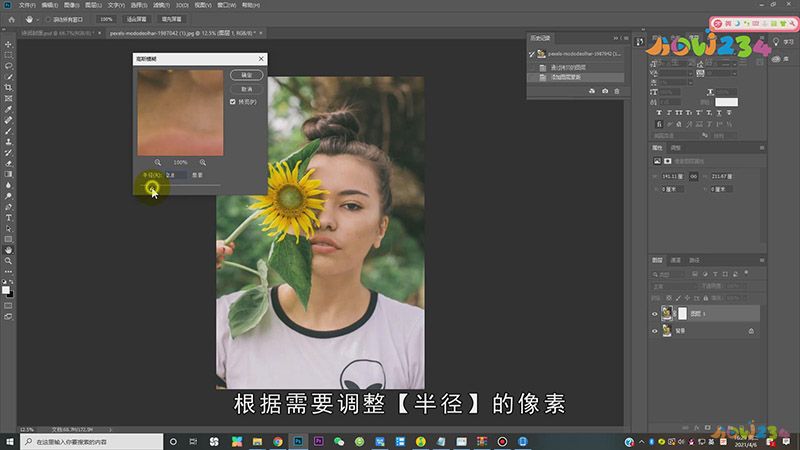
第二:然后在【图层1】中选择【蒙版】 ,将前景色改为黑色,点击左边工具栏中的【画笔工具】,擦除图片不需要的地方,合并图层【Ctrl+Shift+E】,选择【污点修复画笔工具】;
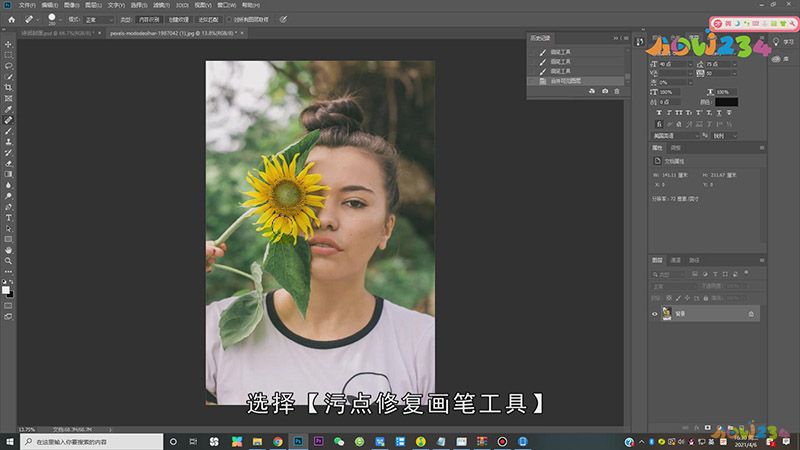
第三:依次点击需要去除污点的地方,接着选择上方的【滤镜】,点击【液化】,选择【脸部工具】,对人脸五官根据个人情况进行微调,点击右下角的【确定】,最后选择【保存】即可。
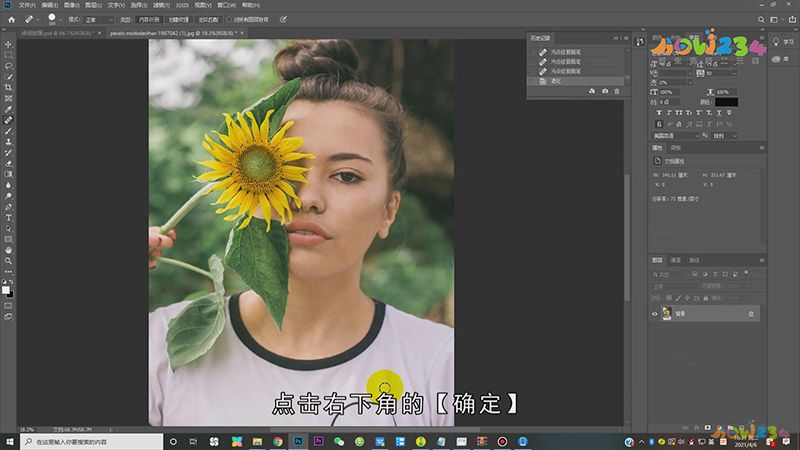
总结
本图文教程演示机型:组装台式机,适用系统:Windows 10,软件版本:Photoshop 2020;以上就是关于PS怎么修脸的全部内容,希望本文的介绍能帮你解决到相关问题,如还需了解其他信息,请关注本站其他相关信息。
